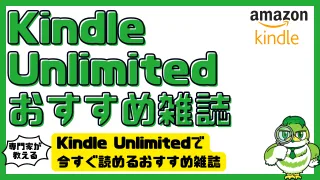本ページはプロモーションが含まれています。
目次
Audibleはアプリを削除しても退会できません【最初に読んでほしい注意点】
Audible(オーディブル)を「使わなくなったからアプリを削除すればOK」と思っていませんか?これは非常に多い誤解です。Audibleはアプリをアンインストールしただけでは退会扱いにならず、月額料金の請求はそのまま継続されてしまいます。
Audibleの退会とは、「アプリを使わなくなること」ではなく、「会員契約を正式に解除する手続き」を完了させることです。退会の操作を行わない限り、契約は自動更新され続け、毎月費用が発生します。これは無料体験中でも同様で、期間終了までに退会しなければ自動的に有料プランに切り替わります。
とくにITに詳しくない方にとっては、「アプリ=サービス本体」と考えがちですが、AudibleはAmazonアカウントにひも付けされたサービスです。そのため、退会手続きはアプリ内ではなく、Amazonの専用ページまたはGoogle/Appleのサブスクリプション管理画面から行う必要があります。
また、Android版のAudibleアプリには一部退会機能がありますが、iPhoneをお使いの場合はブラウザでAudible公式サイトのPC版表示に切り替えて手続きする必要があります。アプリからは一切操作できません。加えて、アプリを削除するだけではアカウント情報や請求情報は残ったままなので注意が必要です。

Audibleは便利なサービスですが、退会手続きの方法がわかりにくいのも事実です。退会し忘れによる請求トラブルを防ぐためにも、「退会=アプリの削除ではない」ことをまずは押さえておきましょう。次に進む前に、アプリを消しただけで安心していた方は、いま一度ご自身の契約状況を確認してみてください。
【30日間の無料体験はこちら】
audible(オーディブル)公式サイトはこちら
退会できない主な理由とその対処法
Audibleの退会がうまくいかないとき、多くの方がつまずくポイントには共通の原因があります。特にITに不慣れな方ほど「どうしても解約できない」「何をすればいいかわからない」と感じやすいものです。ここでは、そうしたつまずきの原因と、それに対する具体的な解決策を丁寧に解説します。
スマホアプリからは退会できない
Audibleのアプリを使っていると「設定メニューのどこかに退会ボタンがあるはず」と思いがちですが、iPhoneアプリからは退会できません。これはAudibleの仕様であり、どれだけ探してもメニューに「退会」の選択肢は表示されません。
対処法:
スマートフォンで退会する場合は、アプリではなく「Safari」や「Chrome」などのブラウザを使ってAudible公式サイトにアクセスし、PCサイト表示に切り替えてから操作する必要があります。これが最初の大きな落とし穴です。
スマホのブラウザが「PCサイト」になっていない
スマートフォンでAudibleの公式ページを開いても、最初は「スマホ向けサイト(モバイル版)」が表示されます。このモバイル版では、退会手続きに必要な「アカウントサービス」や「会員情報」へのリンクが出てこないため、操作を進められません。
対処法:
使用しているブラウザで「PC版サイトを見る」または「デスクトップ用サイトをリクエスト」という設定に変更しましょう。
- iPhone(Safariの場合):画面左下の「ぁあ」アイコン→「デスクトップ用Webサイトを表示」
- Android(Chromeの場合):右上の「︙」メニュー→「PC版サイト」
この設定をすることで、スマホからでも退会専用の画面にアクセスできるようになります。
Amazonアカウントにログインしていない
AudibleはAmazonのサービスの一部であり、操作の途中でAmazonアカウントへのログインが必要になります。普段アプリで自動ログインしている方は、「ログイン状態になっていないWebページ」ではうまく手続きができず、「ログインしてください」というエラーメッセージが表示されることがあります。
対処法:
まずAudible公式サイトにアクセスしたら、右上の「サインイン」からAmazonアカウントにログインしてください。ここで使うメールアドレスやパスワードは、Amazonで買い物をするときと同じものです。ログインが完了すると、アカウントサービス画面に切り替わり、退会操作ができるようになります。
そもそも「Audibleアカウントの場所」がわからない
退会手続きは、Audible公式ページの「アカウントサービス」から始まります。しかし、ITに不慣れな方は「アカウントサービスってどこ?」「どのメニューから行けばいいの?」と迷いやすいです。
対処法:
Amazonにログインした状態でAudibleのトップページを開くと、右上に「○○さん、こんにちは!」と表示されます。ここをタップすると「アカウントサービス」というリンクが出てきます。そこから「退会手続きへ」を選び、画面の指示に従って進めてください。
複数の契約パターンがあることに気づいていない
Audibleの契約方法にはいくつか種類があります。たとえば以下のような違いです。
- Audible公式サイトから直接契約したケース
- Google PlayやApple IDを通じてアプリから契約したケース
契約方法によって退会の場所が異なるため、間違った手順で操作してもエラーが出たり、そもそも退会ボタンが表示されなかったりします。
対処法:
ご自身がどの方法で契約しているかを確認してください。
- AndroidスマホでGoogleアカウントから契約している場合:「Google Playアプリ」からキャンセルする必要があります
- iPhoneでApple IDから契約している場合:「設定アプリ」→「Apple ID」→「サブスクリプション」からキャンセルできます
- Audible公式サイトからの契約なら、前述の通りPCサイトで手続きします
これらの違いに気づかず、「退会できない」「ボタンが見つからない」と悩んでしまう人が非常に多いため、まずは自分の契約経路を確認することが大切です。

退会手続きでつまずくのは、決してあなたの操作が悪いからではありません。Audibleの仕組みや画面構成がわかりにくく、特にITに慣れていない方にとっては迷いやすい設計だからです。この記事ではIT初心者でも迷わないよう、具体的な手順と注意点を丁寧にまとめていますので、焦らず一つずつ確認しながら進めていきましょう。
【30日間の無料体験はこちら】
audible(オーディブル)公式サイトはこちら
スマホでの退会方法iPhone・Android別に解説
Audibleの退会手続きは、スマートフォンでも可能ですが、アプリからではなく「スマホのブラウザでPC版サイトを表示する」ことが前提となります。ここではiPhoneとAndroidに分けて、それぞれの画面操作を交えながら、IT初心者でも安心して進められるよう詳しく解説します。
【共通手順】まずはスマホのブラウザでPCサイトに切り替える
Audibleのスマホサイトでは「退会手続き」のリンクが表示されないため、必ずPCサイト表示に切り替える必要があります。
iPhone(Safariの場合)
- SafariでAudible公式サイトにアクセス
- ページを一番下までスクロール
- 下部にある「PCサイト」をタップ
- 表示が切り替わったら、画面右上の「サインイン」からAmazonアカウントにログイン
Android(Chromeの場合)
- ChromeでAudible公式サイトを開く
- 右上の「︙」メニューをタップ
- 「PC版サイト」にチェックを入れる
- 自動でページが更新され、PC表示に切り替わる
- 右上の「サインイン」からAmazonアカウントでログイン
【iPhone編】SafariでAudibleを退会する手順
- PCサイト表示のAudibleにログイン
SafariでPC表示に切り替えたら、右上の「サインイン」からログインします。 - アカウントサービスを開く
ログイン後、右上に表示される「○○さん、こんにちは!」をタップし、「アカウントサービス」を選択。 - 会員タイプ欄の下にある「退会手続きへ」をタップ
ページ中央に「会員タイプ」が表示されているので、その下にある「退会手続きへ」を押します。 - 注意事項を確認して「このまま退会手続きを行う」
表示される注意文を読んだあと、画面下部のオレンジ色ボタンをタップします。 - 退会理由を選んで「次へ」→「退会手続きを完了する」
表示された選択肢から退会理由を選び、最後に「退会手続きを完了する」をタップすれば完了です。
【Android編】2通りの退会方法があります
【方法1】ChromeブラウザでPCサイト表示して退会(iPhoneと同じ流れ)
iPhoneと同様に、PCサイトを表示して退会手続きを進めることが可能です。
手順は上記の「共通手順」+「iPhone編」と同様です。
【方法2】Audibleアプリから退会する(Android限定)
Androidユーザーは、Audibleアプリ内からも退会操作が可能です。
- Audibleアプリを開き、「プロフィール」タブを選択
画面右下の人型アイコンをタップしてプロフィール画面を開きます。 - 「アカウント」をタップ
プロフィール画面の中ほどにある「アカウント」をタップします。 - 「会員プランの管理」を選ぶ
表示されたメニューの中から「Audible会員プランの管理」をタップ。 - 「退会手続きへ」をタップ
会員プランの詳細ページにある「退会手続きへ」を選択します。 - 画面下部までスクロールし「このまま退会手続きを行う」
注意事項を確認し、オレンジ色のボタンをタップ。 - 退会理由を選択→「退会手続きを完了する」で完了
最後に退会理由を選び、指示に従ってボタンをタップすると退会完了となります。
【Google Play経由で登録している場合】
AndroidユーザーでGoogleアカウントからAudibleに登録した方は、Google Playアプリから退会します。
- Google Playを開く
- 右上のアイコンをタップ →「お支払いと定期購入」→「定期購入」
- Audibleを選択 →「定期購入を解約」→画面の案内に従って操作
【Apple ID経由で登録している場合(iPhone)】
iPhoneでApple IDを使って登録した場合は、以下のように「設定」アプリから退会します。
- iPhoneの「設定」アプリを開く
- 画面上部の「自分の名前」→「サブスクリプション」
- 「Audible」をタップ →「サブスクリプションをキャンセル」を選択

退会方法は「どこから契約したか」によって操作が異なります。ご自身がどの方法で登録したのかを確認してから、正しい手順で手続きを進めましょう。特にPCサイトへの切り替え操作は、多くの人がつまずくポイントです。落ち着いて一つずつ進めれば、確実に退会できます。
【30日間の無料体験はこちら】
audible(オーディブル)公式サイトはこちら
パソコンでの退会方法初心者でもわかるステップ解説
Audibleをパソコンから退会する方法は、操作画面が広く視認性に優れているため、スマートフォンよりも迷いにくいのが特徴です。ここでは、ITにあまり詳しくない方でも安心して手続きできるように、順を追って丁寧に説明していきます。
1. Audibleの公式サイトを開く
まずは、インターネットブラウザ(Google Chrome、Safari、Microsoft Edgeなど)を使ってAudibleの公式サイト(https://www.audible.co.jp/)にアクセスします。
画面右上にある「サインイン」をクリックし、Amazonアカウントのメールアドレスとパスワードを入力してログインします。AudibleはAmazonのサービスの一部なので、Amazonで買い物するときと同じアカウントを使います。
2. アカウントサービスを開く
ログインが完了すると、画面右上に「○○さん、こんにちは!」といった表示が現れます。そこにカーソルを合わせるとメニューが表示されるので、「アカウントサービス」をクリックしてください。
このページでは、契約情報や会員ステータスの確認ができます。
3. 「退会手続きへ」をクリックする
「アカウントサービス」ページの中ほどに「会員タイプ」欄が表示されています。その下に「退会手続きへ」というリンクがあるので、こちらをクリックします。
この操作により、退会の手続きを進める画面に移動します。
4. 退会前の確認事項を読む
退会の流れに入ると、最初に注意事項が表示されます。たとえば「退会しても有料で購入した本は聴ける」「コインは失効する」「休会という選択肢もある」などの情報が書かれています。
内容を確認したら、画面下部にある「このまま退会手続きを行う」ボタンをクリックしてください。
5. 退会理由を選択する
続いて、退会理由の選択画面が表示されます。理由は複数から選べますが、どれを選んでも手続きに影響はありません。任意の理由を選んで「次へ」をクリックしてください。
6. 最終確認して退会を完了する
最後の画面で「退会手続きを完了する」ボタンが表示されます。このボタンをクリックすると、正式に退会が完了します。
操作が完了すると、登録しているメールアドレス宛に「Audible会員プランの退会申し込みを受け付けました」というメールが届きます。きちんと退会できたことを確認するためにも、メールの受信チェックを忘れずに行いましょう。
よくあるつまずきポイントと解決策
- ログインができない場合:パスワードの入力ミスや、複数アカウントの混在が原因の可能性があります。Amazonのログイン画面から「パスワードをお忘れですか?」をクリックして再設定しましょう。
- 「退会手続きへ」のリンクが見つからない場合:Audible公式サイトではなく、Amazonの本体ページを見ている可能性があります。「audible.co.jp」であることを確認してください。

パソコンを使った退会手続きは、スマホよりも簡単に進めやすいという声も多いです。画面表示が広いため、ボタンの場所や説明文も見やすく、操作ミスも起こりにくくなっています。焦らず手順を確認しながら、正しく操作を進めていきましょう。
【30日間の無料体験はこちら】
audible(オーディブル)公式サイトはこちら
退会前に確認すべき5つの注意点
Audibleを退会する前に、知っておくべきポイントがいくつかあります。これらを把握しておくことで、「あとで後悔した」「退会しなければよかった」といったトラブルを避けることができます。特にITに不慣れな方でも理解しやすいよう、具体的な状況を想定して解説します。
1. 退会してもすぐに聴けなくなるわけではない
Audibleの退会手続きが完了しても、その瞬間にすべての機能が使えなくなるわけではありません。次回の請求日までは「解約待ち」の状態となり、それまでの間は引き続きサービスを利用できます。
たとえば、4月25日が請求日の場合、4月10日に退会しても25日までは聴き放題の対象作品を再生可能です。タイミングによっては、退会後の残り期間も有効活用できます。
2. 有料で購入したタイトルは退会後も聴ける
Audibleでコインやクレジットカードを使って個別に購入した作品は、退会してもずっと聴くことができます。
「全部聴けなくなるのでは?」と不安に感じる方も多いですが、退会で失われるのは「聴き放題対象の作品へのアクセス」だけです。マイライブラリに残る有料作品は、Amazonアカウントを通じて何度でも再生可能です。
3. コインや割引特典は退会と同時に消える
Audibleの会員には、毎月1枚のコインが付与され、それを使って1冊のオーディオブックを交換することができます。しかし、退会すると未使用のコインは失効し、再利用できません。
また、会員特典として用意されていた「30%割引」や「ポッドキャスト聴き放題」などの優待機能もすべて消滅します。コインが残っている場合は、退会前に使い切るのがおすすめです。
4. 退会ではなく「休会」という選択肢もある
「今は忙しくて聴く時間がない」「しばらく使わないけど、完全にやめるのは迷う」という場合は、最大3カ月まで休会が可能です。
休会中は月額料金の請求が止まり、再開後に会員資格も自動的に復活します。ただし、休会できるのは年に1回のみで、無料体験中のアカウントは対象外となります。
休会手続きは、退会と同じページから「休会を申し込む」を選ぶだけで簡単に設定可能です。
5. 解約のキャンセルは次回請求日前までに
「間違えて退会してしまった」「もう少し使ってみたい」と思った場合でも、次回請求日前であれば退会のキャンセルが可能です。
アカウントサービスにアクセスし、「会員資格を継続する」を選ぶことで、すぐに元の状態に戻せます。ただし、請求日を過ぎると完全に解約となり、聴き放題作品へのアクセスは復元できません。
退会するかどうか迷っている方は、あらかじめ請求日を確認しておくと安心です。

これらの注意点を把握したうえで手続きを進めることで、後悔のないスムーズな退会が可能になります。特に「アプリを消せば終わり」と誤解していた方は、改めて自分の状況を確認してみましょう。
【30日間の無料体験はこちら】
audible(オーディブル)公式サイトはこちら
無料体験中の退会損しないためのベストタイミング
Audibleの無料体験は、登録から30日間限定で利用できる特典です。この期間内に解約すれば、月額料金が発生することはありません。ただし、タイミングを誤ると「せっかく無料なのに、十分に使い切れなかった」「気づかないうちに課金されていた」といったトラブルが起きやすくなります。ここでは、損をせずにAudibleを退会するための最適なタイミングと、注意すべきポイントをわかりやすく解説します。
無料体験終了日は必ず確認しておく
まず最も重要なのが、「自分の無料体験がいつ終わるのか」を正確に把握しておくことです。無料体験が30日間とはいえ、登録日によって終了日は人それぞれ異なります。終了日を1日でも過ぎると、自動で有料プランに切り替わり、月額1,500円(税込)が課金されてしまいます。
確認方法(スマホでもPCでも共通)
- Audible公式サイトにアクセス
- Amazonアカウントでサインイン
- 画面右上の「〇〇さん、こんにちは!」をタップ/クリック
- 「アカウントサービス」を選択
- 「会員タイプ」の欄に次回の請求日(=無料体験終了日)が表示される
この請求日の前日までに退会手続きを完了すれば、料金は一切発生しません。
ギリギリに退会しても、損にはならない
Audibleは、退会手続きをしても「すぐにサービスが止まる」わけではありません。手続きを完了したあとも、無料体験の終了日までは引き続きすべての機能を利用できます。
たとえば、5月10日に無料体験が終わる場合、5月9日に退会しても、残り1日分は問題なく再生できます。つまり、30日間まるごと使ってから退会しても、損はないということです。
そのため、「とにかく忘れずに解約したい」という方は、予定表やスマホのリマインダー機能を使って、終了日の1〜2日前に通知を入れておくのがおすすめです。
契約方法ごとに退会場所が違うので注意
無料体験をうまく活用するには、退会操作もスムーズに進めたいところですが、契約した方法によって退会する場所が異なる点に注意が必要です。
- Audible公式サイトから契約した場合:PCサイトから退会手続き
- AndroidスマホでGoogleアカウント経由:Google Playアプリからキャンセル
- iPhoneでApple ID経由:iPhoneの設定アプリからキャンセル
自分がどの方法で契約したのか分からない場合は、「Audibleにログインしたときの画面で“Google”や“Apple”と表示されたか」を思い出してみましょう。それによって、どこで退会すべきかが判断できます。
無料体験だけ使いたい人は、早めの準備が安心
「うっかりして月額料金が引かれてしまった」という声は非常に多く聞かれます。特にITに詳しくない方の場合、「どこで解約するのか分からなかった」「アプリを削除すれば退会になると思っていた」などの理由で、意図しない課金が発生するケースも珍しくありません。
こうした事態を防ぐためには、無料体験を始めた直後に、あらかじめ終了日をメモしておくのが効果的です。また、登録日から数えて25日目あたりで一度アカウントページを確認し、「まだ使い続けるか、それとも退会するか」を見直すタイミングを作るのもおすすめです。
忘れそうな人は、すぐに退会してもOK
「無料で使える期間をできるだけ活用したい」という方もいれば、「うっかり課金が怖いから早めに退会したい」という方もいるでしょう。Audibleは、無料体験中でも退会すればその場で自動更新を止めることができ、退会しても無料体験の終了日までは問題なく聴き続けることができます。
そのため、「自分は忘れやすいタイプだ」と思う方は、登録してすぐに退会手続きをしておいても損はありません。安心して使いたい方には、この方法が最もストレスが少ないと言えるでしょう。

退会のタイミングを間違えると、せっかくの無料体験が台無しになってしまう可能性もあります。終了日を確認して、焦らずしっかり使い切るのも、すぐに手続きして安心を確保するのも、どちらでもOKです。自分のスタイルに合った方法で、後悔のない使い方を選びましょう。
【30日間の無料体験はこちら】
audible(オーディブル)公式サイトはこちら
退会がうまくいかないときの対処法【電話・メールでの問い合わせ方法】
Audibleの退会手続きは基本的にオンラインで完結しますが、「退会ボタンが表示されない」「何度やってもうまくいかない」といったケースもあります。とくにITに不慣れな方にとって、原因が分からず不安になることも少なくありません。そのようなときは、Audible公式のサポート窓口に連絡して解決するのが確実です。
ここでは、電話・チャット・メールでAudibleに問い合わせる方法と注意点をわかりやすくご紹介します。
Audibleのカスタマーサービスに問い合わせる方法
Audibleには、公式のカスタマーサービスがあり、「退会手続きを代わりに進めてもらう」ことも可能です。問い合わせ手段は以下の3つです。
1. 電話で問い合わせる(もっとも確実な方法)
Audibleの公式ページから「カスタマーサービスに連絡する」を選ぶと、担当者と直接話せる電話番号が表示されます。スマホからそのまま発信できるリンクになっているため、機械操作が苦手な方でも安心です。
【電話問い合わせの手順】
- Audible公式サイトにアクセス
- 最下部の「ヘルプセンター」をタップ
- 「カスタマーサービスへお問い合わせ」を選択
- 表示された方法の中から「電話(おすすめ)」を選択
- 表示された電話番号に発信
営業時間: 午前9時〜午後9時(年中無休)
通話料: 無料(国内通話の場合)
直接話せるため、操作に不安がある方や、急いで退会したい方におすすめです。オペレーターが手順を誘導してくれるので、ITの知識がなくても問題ありません。
2. チャットで問い合わせる(手軽に相談可能)
「電話は苦手」という方には、リアルタイムチャットも利用できます。Webサイト上で担当者と文字でやりとりでき、指示通りに操作するだけで手続きが進められます。
【チャット問い合わせの手順】
- Audible公式サイトを開く
- 「ヘルプセンター」へ移動
- 「カスタマーサービスへお問い合わせ」→「チャットで問い合わせる」を選択
- 表示されたチャット画面で質問を入力
文章で対応できるので、声を出せない状況でも安心して相談できます。
3. メールで問い合わせる(時間に余裕がある方向け)
すぐに対応してもらう必要がない場合は、Eメールでの問い合わせも可能です。操作に慣れていない方でも、落ち着いて状況を書いて送信できるのがメリットです。
【メール問い合わせの手順】
- Audible公式ページの「ヘルプセンター」にアクセス
- 「カスタマーサービスへお問い合わせ」→「Eメールで問い合わせる」を選択
- フォームに沿って内容を入力し、送信
返信までの目安: 24時間以内に返答があるケースが多いです。時間に余裕がある場合に適しています。
Amazonカスタマーサービスを利用するという選択肢
どうしてもAudible側でうまくいかない場合、Amazonのカスタマーサービスに相談することも可能です。AudibleはAmazonの傘下サービスのため、Amazonサポートでも対応してくれるケースがあります。
【Amazonカスタマーサービスへのアクセス方法】
- Amazon公式サイトを開く
- フッターの「カスタマーサービス」をタップ
- 「各種お問い合わせ」→「デジタルコンテンツ」→「Audible」を選択
- チャット/電話のいずれかを選び相談
AudibleのアカウントとAmazonアカウントは連動しているため、Amazonのサポートを通しても退会処理が進められる場合があります。
問い合わせ時の注意点
- 本人確認が必要です:問い合わせ時は、Amazonに登録している氏名・メールアドレス・電話番号などを求められることがあります。
- 退会希望日を明確に伝えましょう:「いますぐ退会したい」「次回請求日まで使ってから退会したい」など希望をはっきり伝えることでスムーズに進みます。
- 契約方法を確認しておくと便利です:GoogleアカウントやApple ID経由で契約している場合は、Audibleサポートではなく、それぞれのサブスクリプション管理画面での解約が必要です。

退会操作がどうしてもうまくいかないときは、一人で悩まずにカスタマーサービスに頼るのが最善です。とくにITに不慣れな方ほど、自力で解決しようとせず、プロに任せた方が確実かつ安心です。どの連絡手段も無料で使えるので、状況に応じて使い分けてください。
【30日間の無料体験はこちら】
audible(オーディブル)公式サイトはこちら
よくある質問(Q&A)
Q1. Audibleを退会したのに料金が引き落とされました。なぜですか?
退会手続きが最後まで完了していない可能性があります。たとえば「退会理由の選択」や「退会手続きを完了する」ボタンを押さずに途中で画面を閉じてしまうと、退会扱いになりません。また、アプリを削除しただけでは退会にはならないため、公式サイトでの退会手続きを確認してください。手続きが完了していれば、「退会完了メール」がAmazonアカウントに届きます。
Q2. 「休会」と「退会」の違いは何ですか?
休会は一時的に支払いを停止し、アカウント情報を維持する方法です。最大3カ月まで設定でき、期間終了後は自動的に再開されます。一方で退会は完全に契約を終了する手続きであり、会員特典や聴き放題作品へのアクセスがすべて失われます。迷っている方は、まず休会を検討してみるとよいでしょう。
Q3. 解約後にライブラリの本はどうなりますか?
有料で購入したオーディオブック(コインやカード決済で購入したもの)は、退会後もライブラリに残り、いつでも再生可能です。ただし、聴き放題対象作品は次回請求日を過ぎると再生できなくなります。「再生にはAudible会員登録が必要です」と表示される場合は、聴き放題対象だった可能性が高いです。
Q4. 無料体験だけ使いたいのですが、いつ退会するのがベストですか?
無料体験期間の最終日前日に退会するのが、最もお得なタイミングです。Audibleは退会しても次回請求日までは利用できるため、期間ギリギリまで使い切ることができます。請求日の確認は「アカウントサービス」からできます。心配な方は、スマホのカレンダーなどにアラートを設定しておくと安心です。
Q5. 「退会できない」「ボタンが見つからない」ときはどうしたらいいですか?
多くの場合、「スマホでモバイル表示のままアクセスしている」「Amazonアカウントにログインしていない」といった原因が考えられます。スマホのブラウザからPCサイト表示に切り替えたうえで、Amazonアカウントにサインインし直してください。それでも解決しない場合は、Audibleのカスタマーサポート(電話・チャット・メール)に問い合わせれば、退会を代行してもらえます。
Q6. 間違って退会してしまった場合、元に戻せますか?
次回請求日を迎える前であれば、退会のキャンセルが可能です。「アカウントサービス」から「会員資格を継続する」を選ぶだけで、元の状態に戻せます。ただし、請求日を過ぎると完全に契約終了となり、再開時には再び有料登録が必要になります。継続したい場合は、できるだけ早めにキャンセル手続きを行ってください。
Q7. Audibleの退会後、請求が完全に止まったか確認する方法はありますか?
退会後はAmazonから「会員プランの退会申し込みを受け付けました」というメールが届きます。また、翌月以降のクレジットカード明細やAmazonの「お支払い履歴」でAudibleに関する請求がないことを確認してください。不安な場合は、Audibleサポートに問い合わせると、契約状態を教えてもらえます。
まとめ|Audibleの退会手続きは「正しいやり方」を知れば簡単です
Audibleの退会で混乱が起きやすい最大の理由は、「どこから契約したかによって退会方法が違うこと」と、「アプリ上には退会ボタンが存在しないこと」にあります。特にIT操作に自信がない方にとっては、こうした仕様の違いが大きなハードルになりがちです。
しかし、自分の契約方法さえ確認できれば、退会手続き自体はそれほど難しくありません。ブラウザで公式サイトにアクセスして手続きを進める、もしくはGoogle PlayやApple IDのサブスクリプションから解約するだけで完了します。
スマートフォンで操作する場合は、「PCサイト表示に切り替える」というポイントが非常に重要です。これを知らずに退会できないと悩む方が多いため、最初に確認しておくとスムーズです。
また、退会しても次回請求日までは利用できるため、無料体験中の方も損することなく使い切ることが可能です。不安があれば、カレンダーアプリで通知を設定したり、早めに手続きを済ませておくと安心です。
Audibleの退会は、知識がないと複雑に感じるものの、手順を知ってさえいれば誰でも簡単に行えます。アプリの削除では退会にならないこと、自分の契約方法に合った正しい退会ルートを選ぶこと。この2点を押さえておくだけで、余計な請求やトラブルは回避できます。

安心してサービスを終了させたい方は、この記事で紹介したチェックポイントを参考に、自分の操作環境に合った方法で確実に手続きを進めてください。
【30日間の無料体験はこちら】
audible(オーディブル)公式サイトはこちら